Reset2.pl Sp. z o.o.
Logowanie
Nadaj nowe hasło
Jeśli jesteś już klientem to wprowadź swój adres e-mail i potwierdź hasłem. Logowanie umożliwia zakup nowych programów po cenach promocyjnych, rozszerzenie posiadanego oprogramowania, zamówienie abonamentu na aktualizacje oraz konsultacje serwisowe.
Nie masz konta?Zarejestruj się
Instrukcja obsługi R2fk
|
Zawartość okna z pozycjami inwentaryzacji tworzy się automatycznie po wprowadzeniu nowej inwentaryzacji, na podstawie określonej lokalizacji i stanu środków na dany dzień.
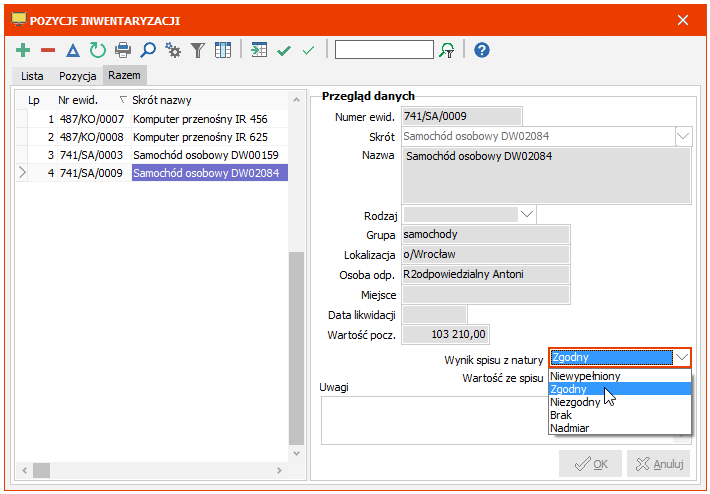
W oknie tym uzgadniamy faktyczny stan inwentaryzacyjny na podstawie wydrukowanych i uzupełnionych arkuszy spisowych. Dla każdego środka znajdującego się na arkuszu należy wpisać Wynik spisu z natury:
Niewypełniony - status ten pojawia się po utworzeniu nowej inwentaryzacji i należy go zmienić na jeden z poniższych
Zgodny - środek znajduje się na stanie w podanej lokalizacji
Niezgodny - środek jest na stanie, ale np. niekompletny lub zniszczony (można to opisać dokładniej w polu Uwagi)
Brak - środka nie ma na stanie
Nadmiar - środka nie powinno być na stanie.
Jeżeli podczas spisu z natury wykryto środek, który znajduje się na stanie w danej lokalizacji, ale nie ma go na wydrukowanym arkuszu, należy wpisać ten środek do kartoteki środków trwałych, przyjąć go na daną lokalizację, a następnie  dopisać go do arkusza i ustawić pole Wynik spisu z natury na Nadmiar.
dopisać go do arkusza i ustawić pole Wynik spisu z natury na Nadmiar.
Bezpośrednio po utworzeniu arkusza, system ustawia wszystkie pola Wynik spisu z natury na Niewypełniony. Do szybkiego ustawienia statusu pojedyńczego środka na Zgodny służy przycisk  . Aby ułatwić sobie wypełnianie arkusza, można automatycznie ustawić wszystkie te wartości na Zgodny (przyciskiem
. Aby ułatwić sobie wypełnianie arkusza, można automatycznie ustawić wszystkie te wartości na Zgodny (przyciskiem  ), a następnie zmienić tylko te pozycje, które podczas spisu z natury okazały się mieć stan inny niż zgodny.
), a następnie zmienić tylko te pozycje, które podczas spisu z natury okazały się mieć stan inny niż zgodny.
Jeżeli chcemy skorzystać z inwentaryzacji automatycznej, to konieczne jest, aby w jej wyniku powstał plik tekstowy (zawierający numery zinwentaryzowanych środków w kolejnych liniach), który następnie wczytamy funkcją  Odczyt danych z pliku. Wyświetli się okno dialogowe, w którym należy ustalić:
Odczyt danych z pliku. Wyświetli się okno dialogowe, w którym należy ustalić:
Inwentaryzacja na podstawie pola - czy identyfikatorem środka jest Numer ewidencyjny czy Numer kolejny środka, czyli jaki numer jest umieszczony w kolejnych liniach pliku importowego
Wpisuj na arkusz nadmiarowe pozycje - czy w sytuacji, gdy w pliku znajduje się identyfikator środka, którego brak na arkuszu, to system ma dopisywać taki środek na arkusz jako pozycję nadmiarową.
Przykładowy plik inwentaryzacyjny może wyglądać następująco:
808/1
808/2
808/3.
W celu ułatwienia przeprowadzenia inwentaryzacji można skorzystać z wydrukowanych wcześniej etykiet środków trwałych (w oknie ŚRODKI TRWAŁE drukuj  Etykiety - kody kreskowe), zawierających dodatkowo identyfikator w postaci kodu kreskowego.
Etykiety - kody kreskowe), zawierających dodatkowo identyfikator w postaci kodu kreskowego.
























 ,
,  -
-